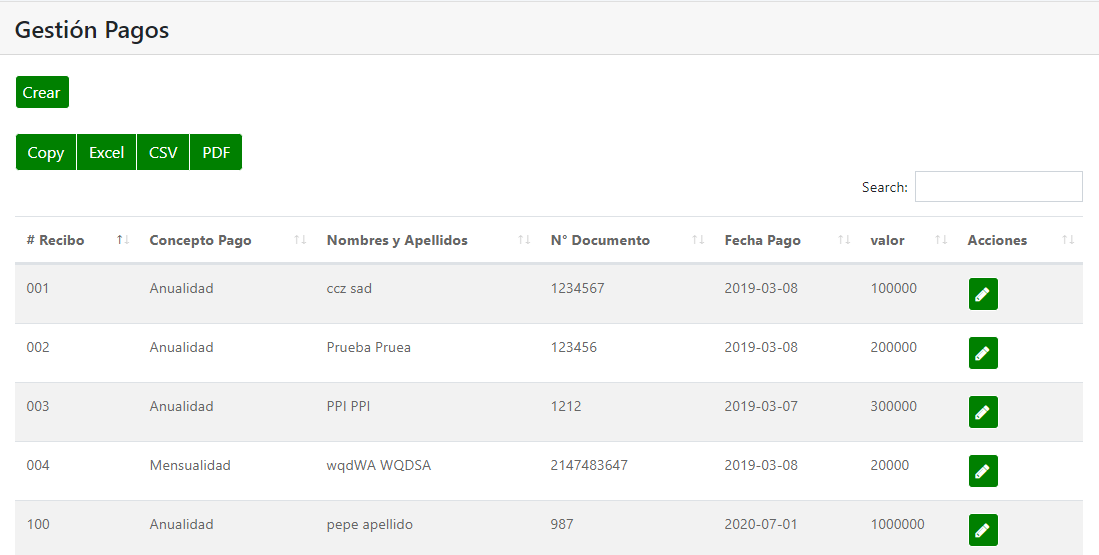|
Pagos
Si el usuario ha accedido a la aplicaci�n correctamente. Ingresa al m�dulo de gesti�n de Pagos, se mostrar� en la pantalla un listado de los pagos registrados en el sistema.
Nota: Si es Usuario No administrador solo mostrar� su propia informaci�n.
Crear
Darle click al bot�n Crear, aparece una ventana modal con los campos necesarios para crear un usuario con todos los campos obligatorios y sus respectivas validaciones, como lo son n�meros, letras, campos obligatorios.
N�mero de Recibo: Corresponde al n�mero �nico y consecutivo de pago seg�n recibo de pago.
Documento del miembro: Documento de identidad del miembro que est� realizando el pago.
Fecha de Pago: Fecha en la que se realiz� el pago.
Concepto de Pago: Indica el motivo del pago realizado ej. Pago de Mensualidad.
Soporte del Recibo: imagen del recibo f�sico de pago como soporte (Opcional).
Una vez completo el formulario si el usuario pulsa el bot�n Guardar se enviar� un correo electr�nico al administrador indicando que el registro se cre� correctamente, posteriormente un mensaje de validaci�n indicando que el registro se ha creado correctamente y este se ver� en el listado por pantalla.
Search
este campo permite realizar una b�squeda y filtrado simult�neo y en tiempo real de los datos, por cualquier campo o palabra clave, una vez ingresada, alguna palabra clave se mostrar� en pantalla un listado resultado.
Copy
Permite realizar una copia del listado actual mostrado por pantalla. Excel
Permite Exportar a Excel el listado actual mostrado por pantalla. Csv
Permite Exportar a Csv el listado actual mostrado por pantalla.
Permite Exportar a PDF el listado actual mostrado por pantalla.
Editar No se permite la edici�n, si se tiene que mover-devolver o corregir dinero se debe realizar por medio de otro pago "Devolviendo" el pago a modificar y otro nuevo con el pago con la informaci�n corregida. (Para eso son importante los conceptos y su naturaleza).
|